Come ottenere l'audio da un file MP4
Il nostro servizio ti consente di estrarre l'audio da un video MP4 o da qualsiasi altro video che hai sul tuo dispositivo o sul tuo account di social media. Potrai anche tagliarlo come preferisci e selezionare un formato di output. È online e funziona con tutti i browser moderni.
Puoi caricare e modificare tutti i file di cui hai bisogno fino a 500 MB ciascuno gratuitamente senza pubblicità. Clideo offre anche un'ampia scelta di altri strumenti per l'editing video e audio.
Continua a leggere e scopri come estrarre l'audio da MP4 su Mac, Linux, Windows o qualsiasi altro dispositivo in tre semplici passaggi!
-
Carica un file da modificare
Apri l'estrattore audio di Clideo e premi il grande pulsante blu per prelevare un file dal tuo dispositivo personale.
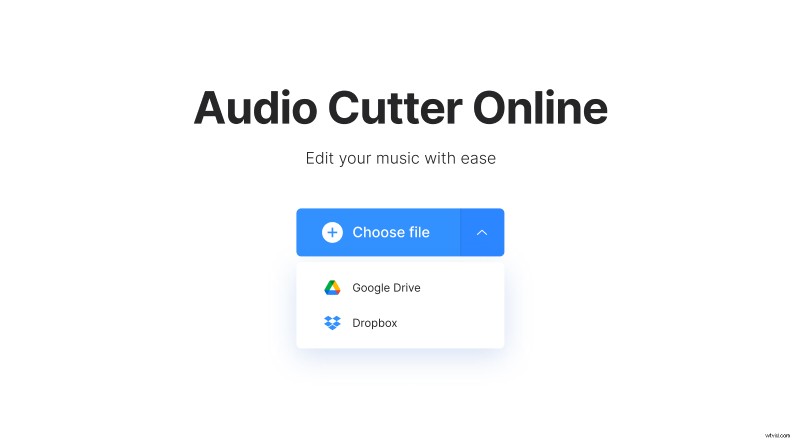
Puoi anche richiamare un menu a discesa e importare i contenuti necessari da Google Drive o Dropbox.
Il flusso audio verrà estratto automaticamente e potrai modificarlo nel passaggio successivo.
-
Taglia la colonna sonora
Se hai bisogno dell'intera traccia, selezionala spostando i cursori all'inizio e alla fine. Per rendere attivo il pulsante "Taglia", taglia almeno 0,10 secondi da qualsiasi lato.
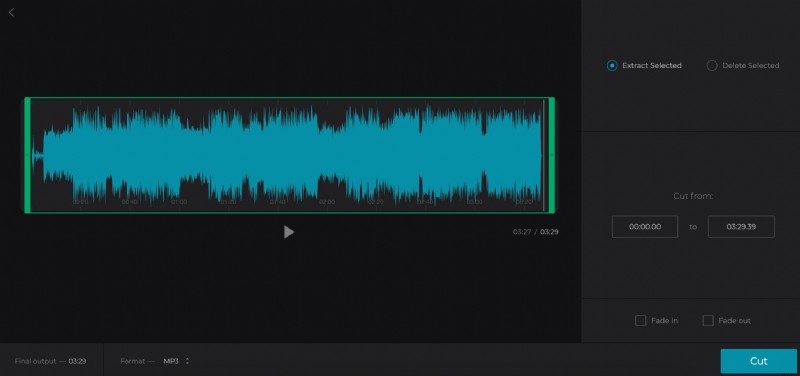
Se hai bisogno solo della parte esatta, imposta i tempi manualmente o spostando i cursori e scegli un'opzione:
- Estrai selezionato. Verrà conservata solo questa parte della traccia.
- Elimina selezionati. Lo strumento taglierà l'estratto dalla traccia e unirà il resto.
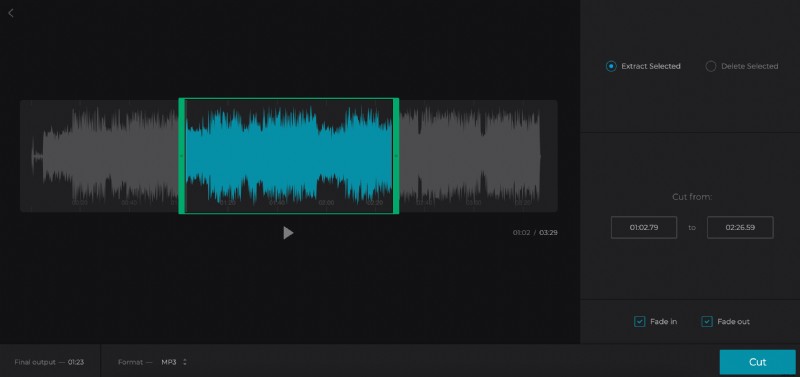
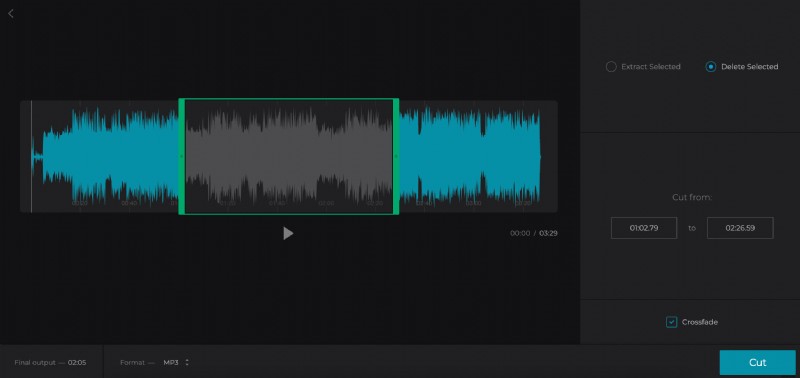
Seleziona le caselle "Dissolvenza in apertura", "Dissolvenza in chiusura" o "Dissolvenza incrociata" per rendere il tuo audio finale fluido e armonioso.
Decidi il formato di output. MP3 è un classico, ma puoi scegliere tra 15 estensioni, incluse alcune piuttosto rare, come SPX, MID, AAC e altre.
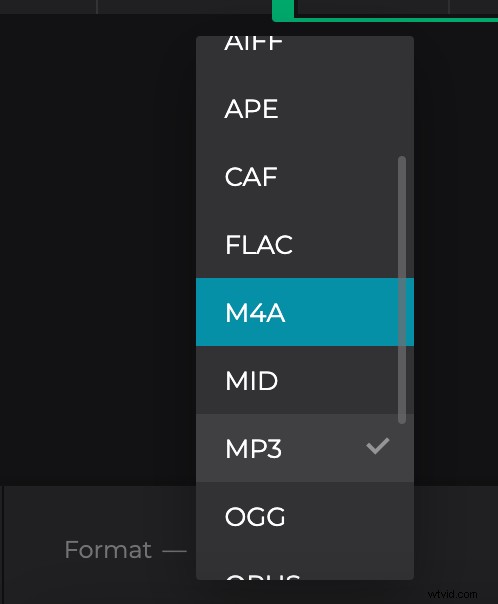
Premi "Taglia" e attendi qualche istante. Il tempo effettivo di procedere dipende dalla velocità della tua connessione Internet e dalla dimensione del file.
-
Scarica l'audio estratto
Ora puoi salvare l'audio estratto sul tuo dispositivo personale o caricarlo su un account di archiviazione cloud. Se desideri modificare il risultato, fai clic su "Torna alla modifica".
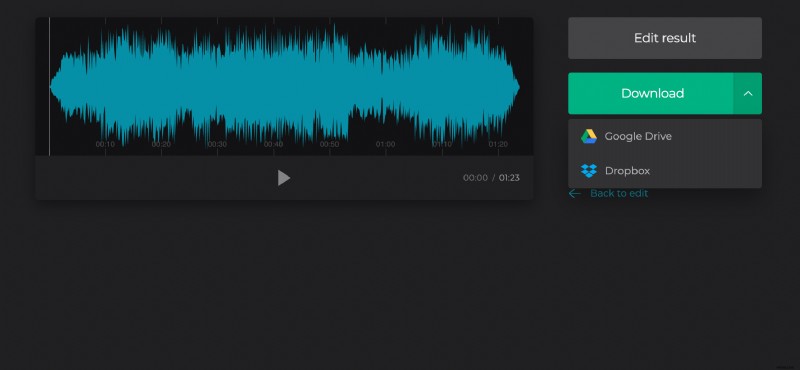
Se vuoi unire questa colonna sonora con un altro video o immagine, dai un'occhiata al nostro Video Maker.
